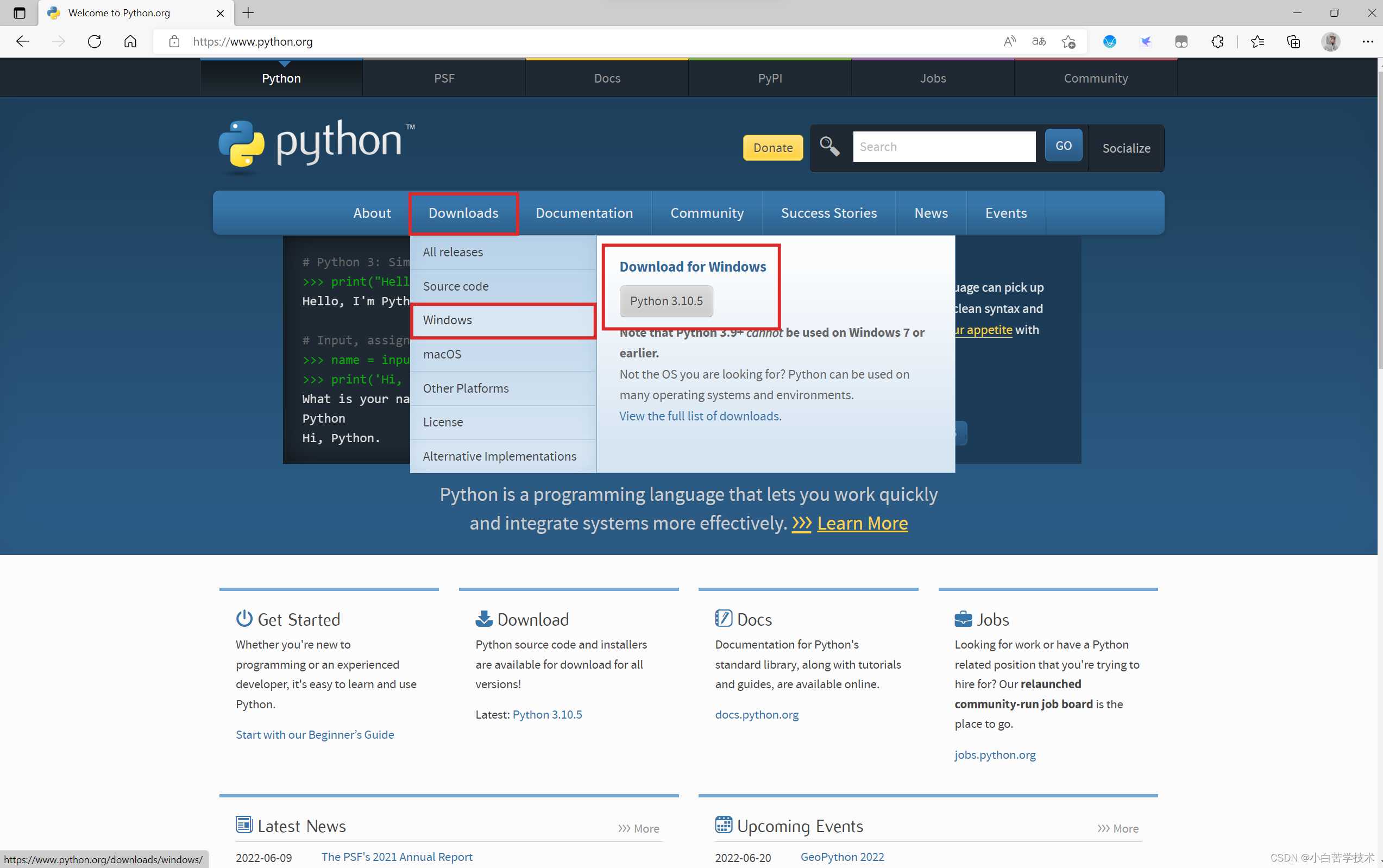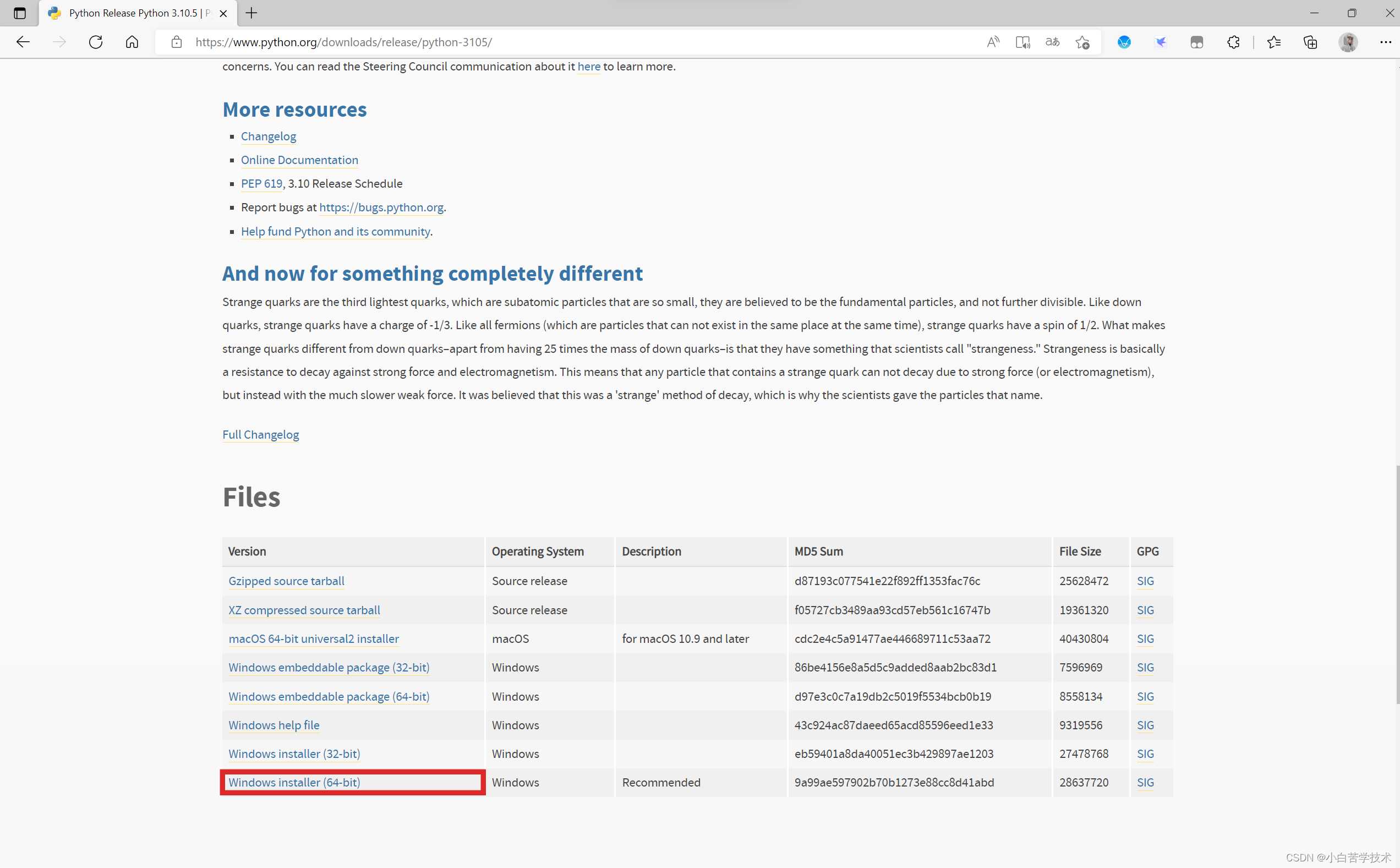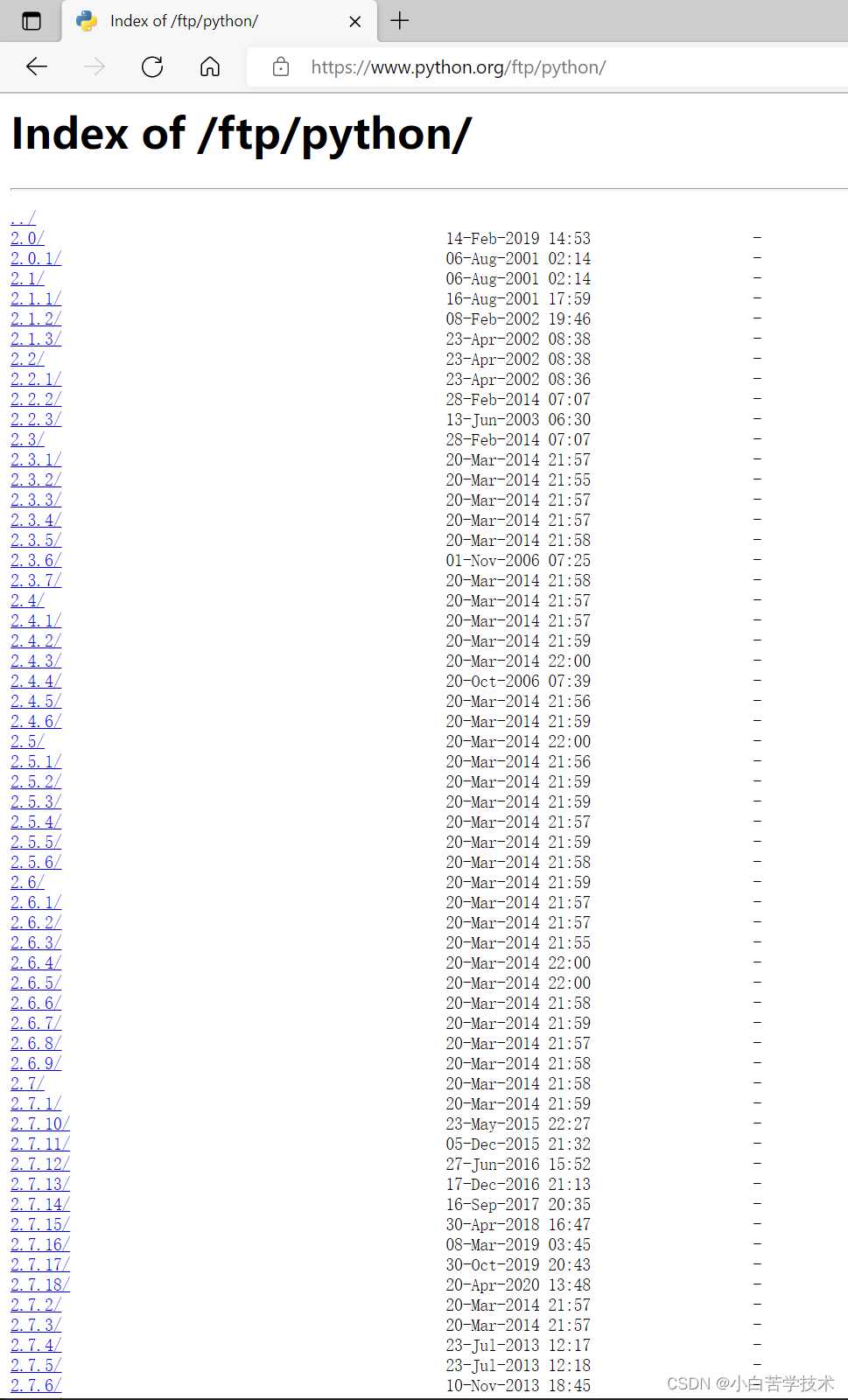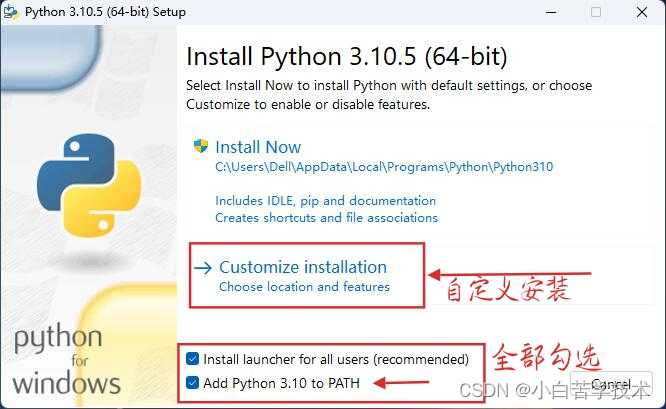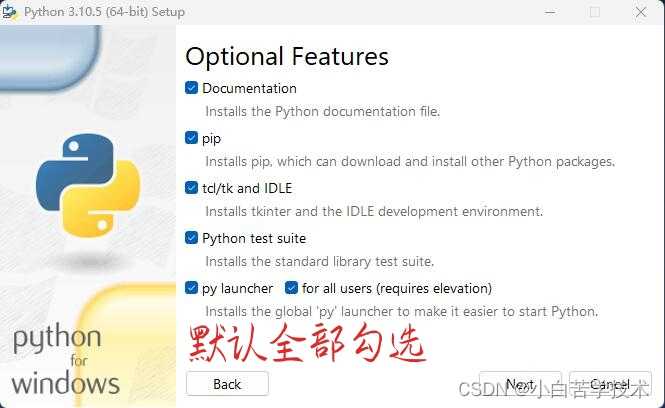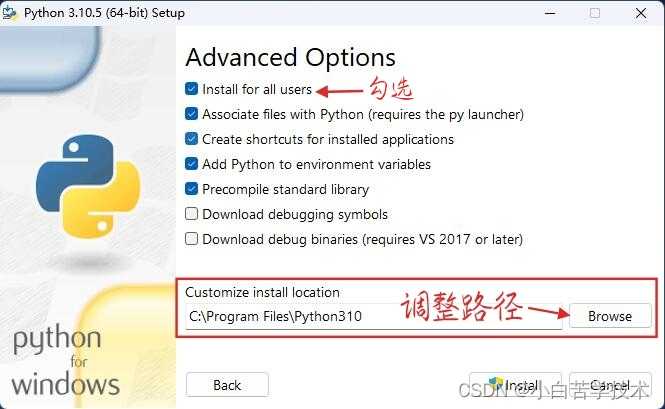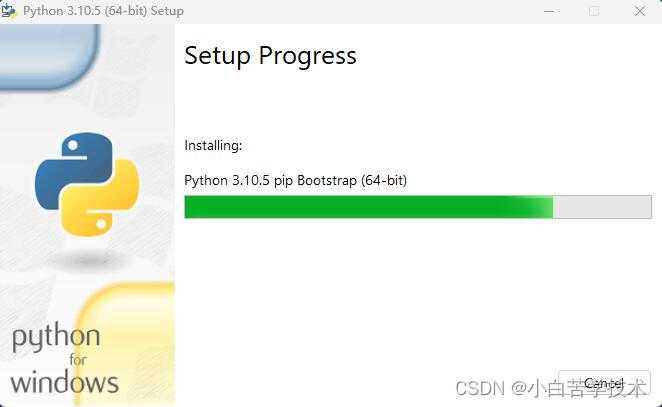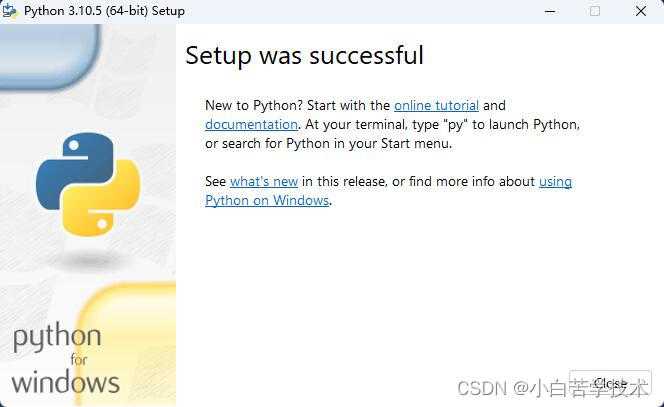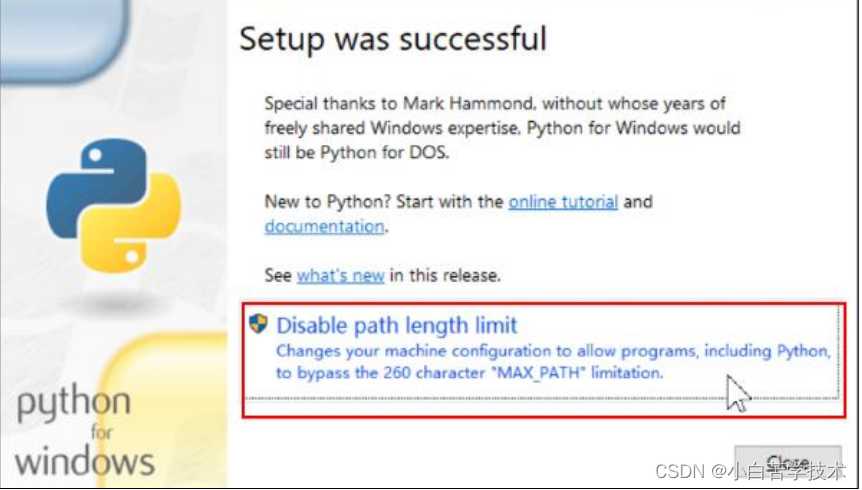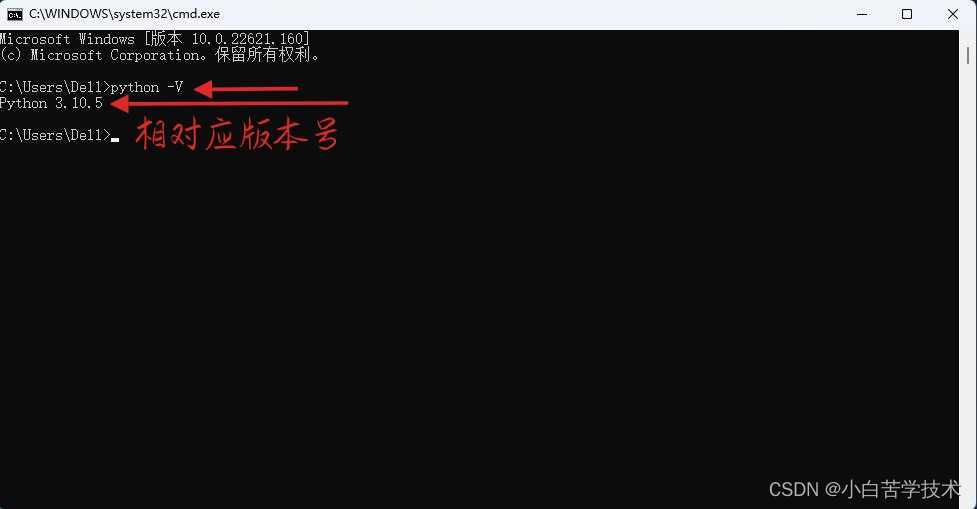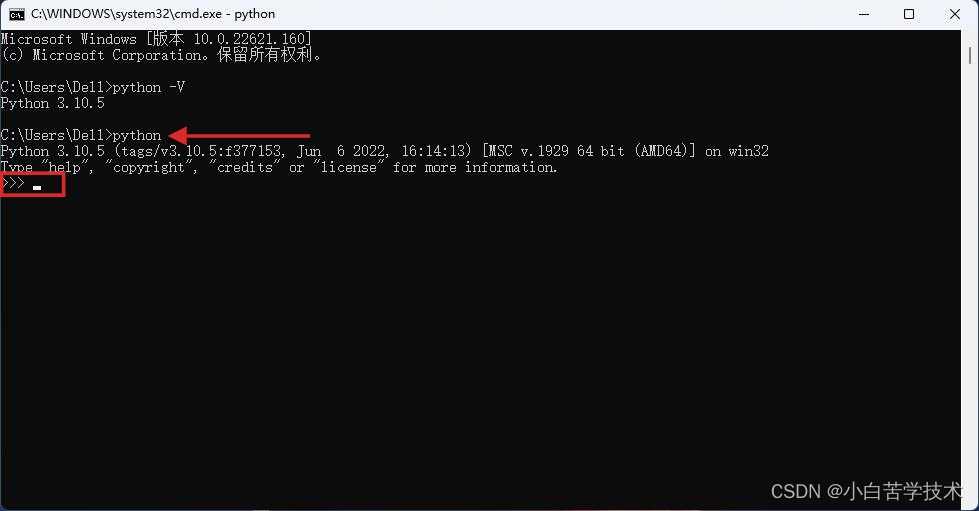python 下载:
(以Windows最新的3.10版本为例)
官方网站:http://www.python.org
ftp官方下载地址:http://www.python.org/ftp/python
在官方ftp下载地址中,可以选择下载任意一个需要的版本
点击下载进入界面后,找到Files 即可进行下载[建议下载Windows (64bit)版]
ftp如下:
安装过程:
1. 下载安装包并打开,出现如下的开始安装界面,选择自定义安装选项:
设置的选项,默认全部勾选,之后进行自定义安装,也可以进行默认安装(不推荐)
2. 选项设置,默认全部勾选即可:
3. 高级配置选项,如图勾选即可:
注 :记得调整安装路径,若不更改则默认安装到系统磁盘中(不建议),建议安装到非系统磁盘中,并且单独建立文件夹存放
4. 程序安装中:
5.安装完成:
若最后的结束界面中,出现 disable path length limit,禁用系统的 Path 长度自动限制,一定要点击,这样能给我们避免很多的麻烦:
安装完成后,点击Close关闭安装界面
6.检查安装是否成功:
安装完成后,可以按住 win+R 打开Windows的“命令行提示符”工具并输入python -V(注意python与-V之间要空一个空格并且V为大写)来检查安装是否成功。若显示python相对应的版本号(如: python3.10.5),说明安装成功,如图:
7.进入开发环境:
输入python,回车,即可进入python开发环境,如下即为成功:
进入开发环境后就可以根据需求写出需要的代码并进行编译。
以上就是python的开发环境搭建过程,希望热爱程序的小伙伴们,可以有个好的开始。
今天的文章python 开发环境的搭建分享到此就结束了,感谢您的阅读。
版权声明:本文内容由互联网用户自发贡献,该文观点仅代表作者本人。本站仅提供信息存储空间服务,不拥有所有权,不承担相关法律责任。如发现本站有涉嫌侵权/违法违规的内容, 请发送邮件至 举报,一经查实,本站将立刻删除。
如需转载请保留出处:https://bianchenghao.cn/11320.html